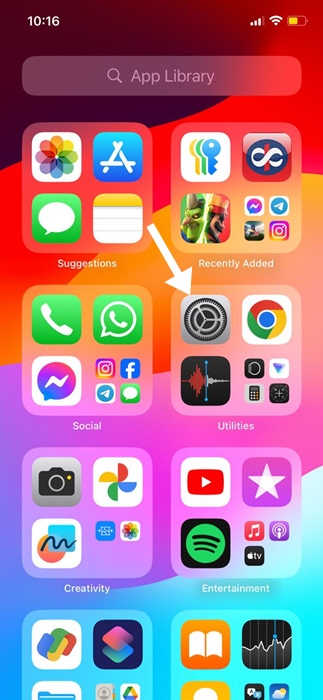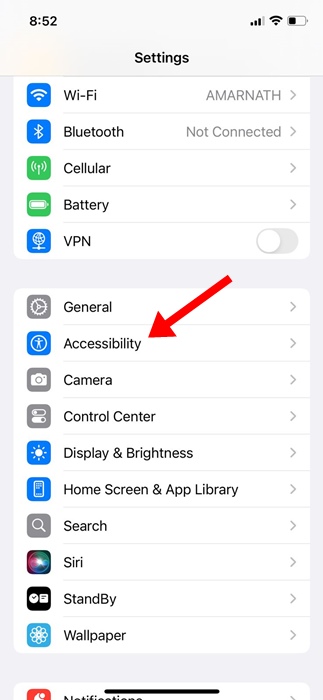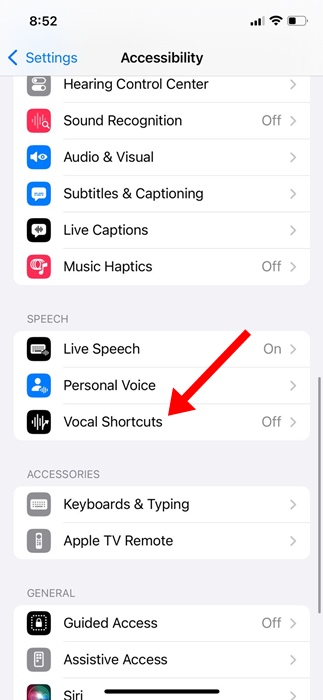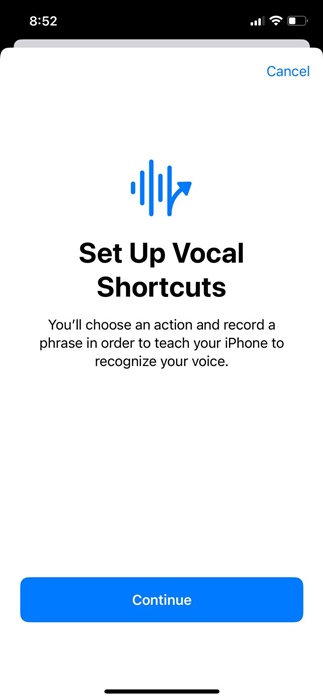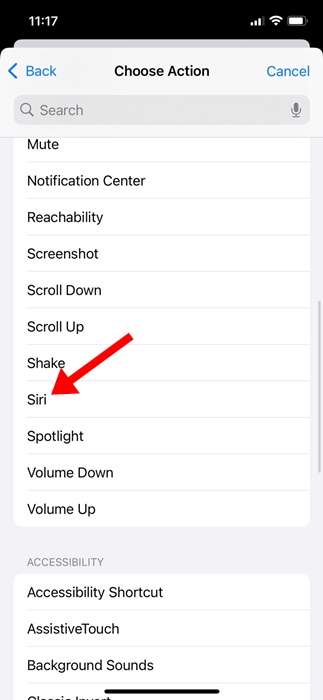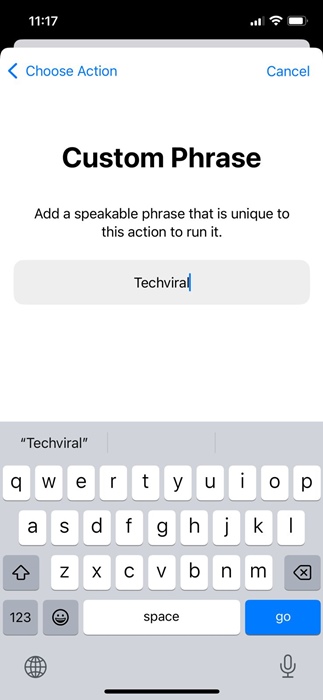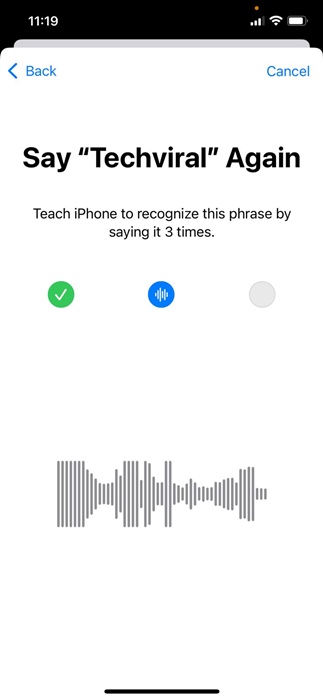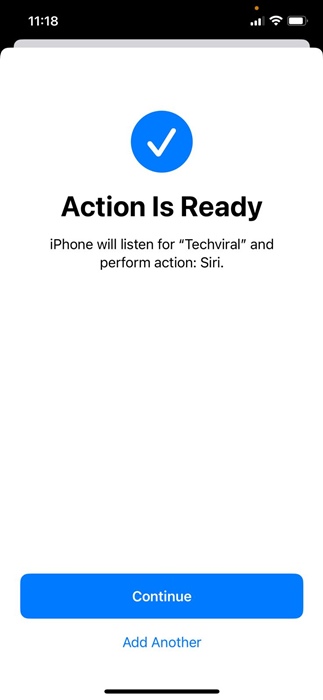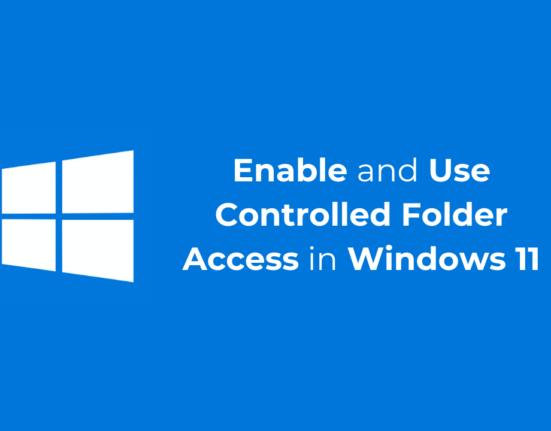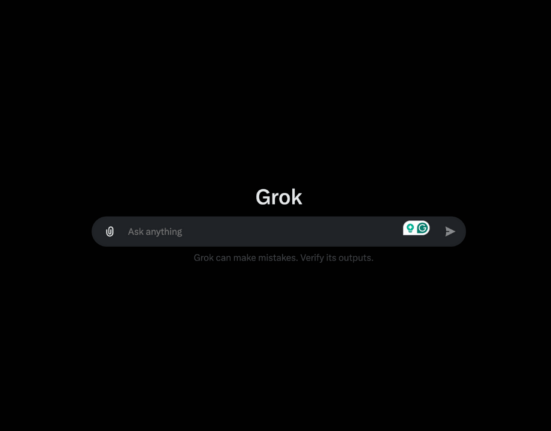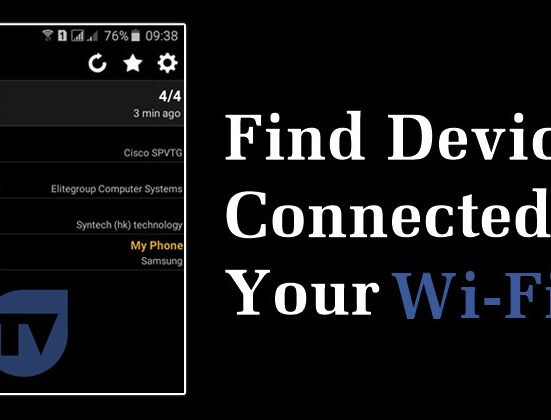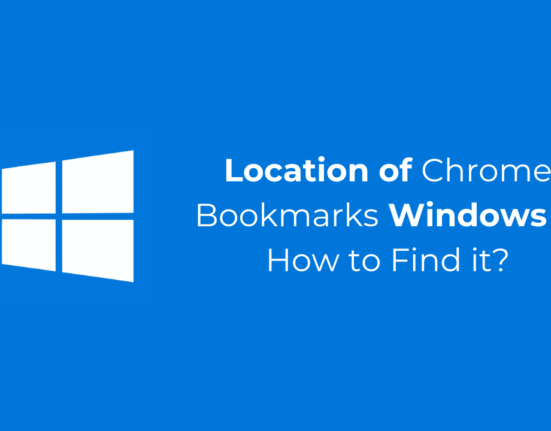Предполагается, что Siri от Apple станет лучше и более персонализированной с появлением Apple Intelligence, которая появится позднее в этом году. При активации Siri будет иметь новый дизайн и будет светиться по углам.
Несмотря на то, что появление функций Apple Intelligence еще займет некоторое время, бета-версия iOS 18 для общедоступных и разработчиков дает вам возможность переименовать Siri.
Содержание
Можно ли изменить имя Siri в iOS 18?
Хотя в iOS 18 нет прямой возможности переименовать Siri, есть функция специальных возможностей, которая позволяет запускать Siri с помощью другой команды.
Функция «Специальные возможности» называется «Голосовые команды». С ее помощью можно задать специальную фразу для запуска таких действий, как создание снимка экрана или включение фонарика.
Вы можете использовать ту же функцию специальных возможностей, чтобы запустить Siri с помощью специальной фразы.
Как изменить имя Siri на iPhone?
Чтобы изменить имя Siri на iPhone, сначала необходимо нажать скачайте и установите публичную бета-версию iOS 18 . После установки выполните следующие простые шаги, чтобы заменить имя Siri на собственную фразу.
1. Если на вашем iPhone установлена iOS 18, запустите приложение Настройки.
2. Когда откроется приложение «Настройки», перейдите к Специальные возможности.
3. Прокрутите вниз до раздела «Речь» и нажмите Голосовые команды.
4. На экране «Настройка голосовых команд» нажмите Продолжить.
5. На экране «Выбор действия» выберите Siri в разделе «Система».
6. Вам будет предложено установить специальную фразу для запуска Siri. Введите любую произносимую фразу.
7. Вам будет предложено повторить фразу три раза.
8. На экране «Действие готово» нажмите Продолжить.
Единственный недостаток настройки специальной фразы для запуска Siri
Возможность заменить имя Siri необычным термином — это прекрасно, но у нее есть серьезный недостаток.
С помощью исходной команды вы можете произнести целую фразу за один раз, например: «Привет, Siri, расскажи мне анекдот». Но если настроены голосовые команды, вам придется немного подождать после активации Siri.
Итак, по сути, вам нужно будет произнести голосовую комбинацию, сделать небольшую паузу, а затем дать команду помощнику.
В этом руководстве объясняется, как переименовать Siri на iPhone в iOS 18. Если вам нужна дополнительная помощь по этой теме, сообщите нам в комментариях. Кроме того, если это руководство окажется для вас полезным, не забудьте поделиться им с друзьями.